Comment ajouter vos comptes sociaux pour Windows 8
Pendant des années, vous avez entendu les gens disent, “ Ne jamais dire quelqu'un votre nom de compte et mot de passe ”. Maintenant, il semble Windows 8 veut que vous cassez cette règle.
Lorsque vous ouvrez votre peuple, par courrier ou applications de messagerie, Windows 8 vous demande de saisir vos noms de compte et mots de passe de Facebook, Google, Twitter, LinkedIn, Hotmail, et d'autres services.
Il est pas aussi effrayant que vous le pensez, si. Microsoft et les autres réseaux ont convenu de partager vos informations, seulement si vous approuvez. Et si vous l'approuver, Windows se connecte à votre réseau social - Facebook, par exemple - où vous pouvez dire à Facebook, il est normal de partager vos informations avec l'application Contacts dans Windows 8.
Et, franchement, approuvant l'échange de l'information est un gain de temps énorme. Lorsque vous liez ces comptes à Windows 8, vos signes informatiques à chaque service, les importations de l'information de contact de vos amis, et les stocks de vos applications.
Pour remplir dans Windows 8 sur votre vie sociale en ligne, suivez ces étapes:
De l'écran de démarrage, ouvrez l'application Mail.
L'écran de démarrage de tuiles rempli apparaît lorsque vous mettez d'abord sur votre ordinateur. Si ça ne l'écran, le récupérer avec ces étapes:
Souris: Point les coins face supérieure ou inférieure droit de convoquer la barre des Charms. Ensuite, cliquez sur l'icône Démarrer qui apparaît.
Clavier: Appuyez sur la touche Windows.
Écran tactile: Faites glisser votre doigt vers l'intérieur à partir du bord droit de l'écran pour aller chercher les Charms bar puis appuyez sur l'icône Démarrer.
Entrez vos comptes dans l'application Mail.
Pour ajouter des comptes, convoquer la barre des Charms, cliquez sur l'icône Paramètres, cliquez sur Comptes, puis cliquez sur Ajouter un compte. Courrier répertorie les comptes que vous pouvez ajouter: Hotmail, Outlook, Google ou Exchange.
Pour ajouter un compte Google, par exemple, cliquez sur le mot Google. Windows 8 vous emmène à une zone sécurisée sur le site de Google où vous pouvez autoriser la transaction en entrant votre adresse et mot de passe e-mail Gmail et puis en cliquant sur Connect.
Répétez ces étapes pour les autres comptes cotées, autorisant chacun d'entre eux pour partager des informations avec votre compte Windows.
Retour à l'écran de démarrage, cliquez sur le carreau des gens, et entrez vos autres comptes.
Voici votre chance pour indiquer à Windows de vos amis: Cliquez sur le carreau gens sur l'écran de démarrage. Quand il apparaît, vous apercevrez peut-être des amis figurant dans les carnets d'adresses associées aux comptes e-mail que vous avez inscrits à l'étape 1.
Continuez à ajouter des contacts, saisissez vos noms d'utilisateur et mots de passe de comptes de Facebook, Twitter, LinkedIn, et d'autres.
Par exemple, choisissez Facebook, cliquez sur Connexion, et une fenêtre apparaît pour vous d'entrer votre nom et mot de passe Facebook.
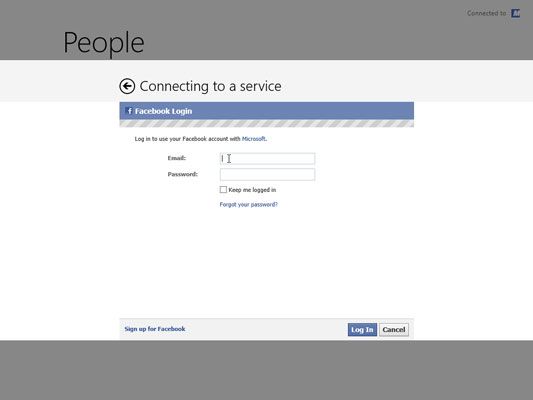
Cliquez sur le carreau de Mail, et l'application ouvre. Si vous ne l'avez pas encore signé pour un compte Microsoft, un souffleur apparaît, vous rappelant que vous en avez besoin.
Lorsque l'application Mail apparaît d'abord, il contient généralement au moins un e-mail: un message de bienvenue de Microsoft. (Courrier vous demande également d'autoriser ou de refuser l'envoi de messages d'erreur à Microsoft, afin que l'entreprise peut améliorer ses produits.)
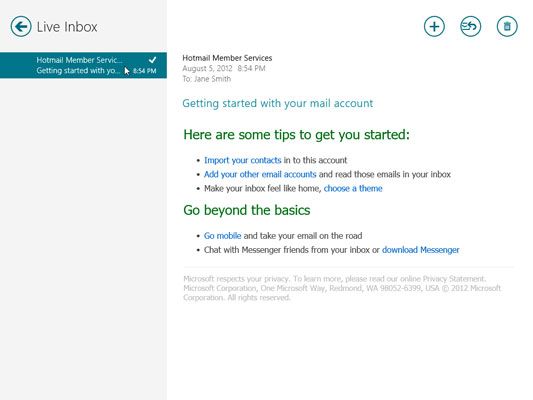
Après avoir saisi vos comptes, Windows 8 récupère automatiquement votre e-mail via votre application Mail, remplit l'application Contacts avec les informations de contact de vos amis, et ajoute des nominations dans votre application Calendrier.
Bien qu'il puisse sembler effrayant pour donner de Windows 8 à vos noms d'utilisateur et mots de passe convoités, il enrichit Windows 8 de plusieurs façons:
Au lieu de taper dans vos contacts à la main, ils attendent pour vous automatiquement, qu'ils soient de Facebook, Twitter ou LinkedIn ou ils sont connectés en direct avec votre compte Google, Hotmail, Outlook, ou Windows.
De Windows 8 applications fonctionnent bien avec des applications et des programmes d'autres sociétés. Par exemple, si un ami veut discuter avec vous de Facebook, le programme de messagerie Windows 8 ouvre, laissant vous échangez des messages. Vous ne devez pas ouvrir Facebook- Windows Messaging Application pourparlers avec messagerie app Facebook.
Vous pouvez voir les messages et des photos Facebook, Twitter, LinkedIn et de vos amis directement à partir de l'application Contacts. Vous ne devez plus faire le tour de tous vos réseaux sociaux pour voir ce que tout le monde fait.
Ne pas aimer ces nouveau genre de Windows 8 applications? Puis les ignorer et passer votre temps sur le bureau de Windows 8. Là, vous pouvez visiter Facebook et vos autres comptes à partir de votre navigateur Web, de la même manière que vous l'avez toujours fait.
Pour plus d'informations sur Windows 8 et ses fonctionnalités, explorer Windows 8 Fou nuls, disponible en ligne.




